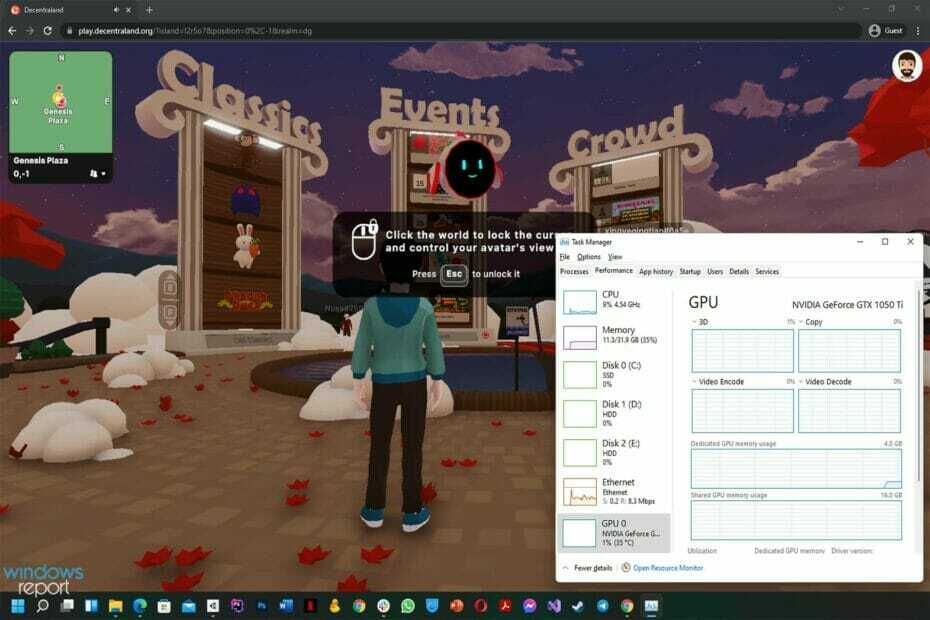- 잘못된 설정이나 드라이버 문제로 인해 Decentraland가 GPU 문제를 사용하지 않을 수 있습니다.
- 브라우저를 업데이트하면 도움이 될 수 있지만 이 문제를 해결하려면 다른 효과적인 방법을 따라야 할 수도 있습니다.
- 전용 그래픽 카드가 없는 경우 문제가 해결되지 않을 수 있습니다.

엑스다운로드 파일을 클릭하여 설치
이 소프트웨어는 일반적인 컴퓨터 오류를 복구하고 파일 손실, 맬웨어, 하드웨어 오류로부터 사용자를 보호하고 최대 성능을 위해 PC를 최적화합니다. 지금 3단계로 PC 문제를 해결하고 바이러스를 제거하세요.
- Restoro PC 수리 도구 다운로드 특허 기술과 함께 제공되는 (특허 가능 여기).
- 딸깍 하는 소리 스캔 시작 PC 문제를 일으킬 수 있는 Windows 문제를 찾습니다.
- 딸깍 하는 소리 모두 고쳐주세요 컴퓨터의 보안 및 성능에 영향을 미치는 문제를 해결하기 위해
- Restoro가 다운로드되었습니다. 0 이달의 독자.
Decentraland가 컴퓨터의 GPU를 사용하지 않는다는 것을 알게 되더라도 당황하지 마십시오. 이 문서에서는 효과적으로 문제를 해결하는 방법을 보여줍니다.
Metaverse는 많은 과대 광고를 만들고 있는 새로운 기술입니다. Decentraland는 가상 세계를 놀랍게 탐험할 수 있는 최고의 예 중 하나입니다.
이 게임은 브라우저 기반이며 무료입니다. 그래서, 그것은 최근에 인기가 있습니다. 그러나 때로는 GPU를 사용하지 않는 것과 같은 문제로 인해 만족스러운 경험을 얻지 못할 수 있습니다.
GPU 문제를 사용하지 않고 디센트럴랜드를 쉽게 제거할 수 있습니다. 그러나 그 전에 왜 이런 일이 발생하는지 알아야 향후에 다시 발생하지 않도록 할 수 있습니다.
Decentraland를 실행하는 동안 컴퓨터가 GPU 전원을 사용하지 않는 이유는 무엇입니까?
디센트럴랜드 뿐만 아니라 모든 비디오 게임이 이 문제를 겪을 수 있습니다. 그러나 이 문제의 주요 원인은 그래픽 카드의 오래된 드라이버입니다.
다른 두 가지도 많은 경우에 이 문제를 일으킬 수 있습니다. 브라우저 구성이 브라우저 기반 게임에서 GPU를 우선적으로 사용하도록 허용하지 않거나 PC 설정이 잘못된 상태인 경우 이 문제에 직면할 수 있습니다.
이러한 모든 이유를 제거할 수 있으면 문제가 컴퓨터에 다시 나타나지 않습니다.
GPU 문제를 사용하지 않는 Decentraland를 어떻게 고칠 수 있습니까?
1. GPU 드라이버 업데이트
- 시작 메뉴를 엽니다.
- 유형 devmgmt.msc Enter 키를 눌러 Windows 장치 관리자를 엽니다.

- 확장하다 디스플레이 어댑터 그래픽 카드 드라이버를 마우스 오른쪽 버튼으로 클릭합니다.
- 선택하다 드라이버 업데이트.

- 클릭 자동으로 드라이버 검색.

- 업데이트를 확인하고 GPU 드라이버에 대한 업데이트된 버전이 있으면 설치합니다.
그러나 드라이버 업데이트 도구를 사용하는 것이 GPU 드라이버를 업데이트하는 가장 좋은 방법입니다. 이 경우 다음 중 하나를 시도할 수 있습니다. Windows용 최고의 드라이버 업데이트 소프트웨어.
2. 브라우저에서 하드웨어 가속 활성화
2.1 크롬에서 활성화
- 오른쪽 상단 모서리에 있는 세 개의 수직 점을 클릭하고 설정으로 이동합니다.

- 클릭 고급의, 찾기 체계, 클릭하십시오.

- 할 수 있게 하다 가능한 경우 하드웨어 가속 사용.

- 크롬을 다시 실행합니다.
2.2 에지에서 활성화
- Chrome과 마찬가지로 MS Edge의 설정으로 이동합니다.
- 시스템 및 성능 탭을 클릭하고 하드웨어 가속 스위치를 활성화하십시오.

- 브라우저를 다시 시작합니다.
GPU를 사용하지 않는 Decentraland 문제를 수정해야 합니다. 확인을 위해 필요한 변경이 이루어진 후 재생을 시작할 수 있습니다.
3. 고성능 모드 활성화
- 시작 메뉴를 엽니다.
- 제어판을 검색하여 엽니다.

- 이동 하드웨어와 사운드.

- 클릭 전원 관리 옵션 선택.

- 을 체크하다 고성능.

전문가 팁: 일부 PC 문제는 특히 리포지토리가 손상되었거나 Windows 파일이 누락된 경우 해결하기 어렵습니다. 오류를 수정하는 데 문제가 있는 경우 시스템이 부분적으로 손상되었을 수 있습니다. 컴퓨터를 스캔하고 결함이 무엇인지 식별하는 도구인 Restoro를 설치하는 것이 좋습니다.
여기를 클릭 다운로드하고 복구를 시작합니다.
배터리를 절약하기 위해 균형 또는 저전력 모드를 활성화했을 수 있습니다. 그러나 Windows 랩톱이 전용 그래픽 카드를 사용하도록 제한할 수 있습니다. 이 경우 Windows 전원 관리 옵션을 고성능으로 설정하면 도움이 됩니다.
4. 브라우저의 그래픽 성능을 높음으로 설정
- 누르다 이기다 + 나 열기 위해 윈도우 설정.
- 클릭 표시하다.

- 아래로 스크롤하여 이동 제도법.

- Decentraland를 실행하는 데 사용하는 브라우저를 찾아 클릭합니다.
- 클릭 옵션.

- 확인하다 고성능 그리고 클릭 구하다.

5. 브라우저 업데이트
5.1 Chromium 기반 브라우저 업데이트
- 방법 2에 표시된 대로 브라우저 설정을 엽니다.
- 정보 페이지로 이동합니다.

- 크롬 기반 브라우저를 자동으로 확인하고 업데이트합니다.
- 클릭 재실행 업데이트 후.

5.2 파이어폭스 업데이트
- 클릭 세 개의 수직선 그리고 클릭 돕다.

- 이동 파이어폭스에 대하여.

- Firefox는 새 버전이 있으면 자동으로 업데이트됩니다.

6. 그래픽 카드 드라이버 재설치
- 이전과 같이 Windows 장치 관리자를 엽니다.
- 네트워크 어댑터를 확장합니다.
- 비디오 드라이버를 마우스 오른쪽 버튼으로 클릭하고 선택하십시오. 기기 제거.

- 이 장치에 대한 드라이버 시도를 선택하고 제거를 클릭합니다.

- PC를 다시 시작합니다.
PC가 자동으로 드라이버를 다시 설치합니다. 그런 다음 방법 1과 같이 업데이트를 시도하십시오. GPU를 사용하지 않는 Decentraland 문제를 완전히 수정해야 합니다.
7. GPU 업그레이드
GPU 위기는 전 세계적으로 발생하고 있습니다. 결과적으로 많은 사람들이 기존 GPU를 유지하기로 결정했습니다. 대부분의 GPU는 최신 Windows에서 정상이어야 합니다. 그러나 일부 GPU는 너무 오래되어 일반 작업을 수행할 수 없습니다.
결과적으로 Windows 11 및 10은 많은 작업과 호환되지 않는 것으로 취급합니다. 이 유형의 GPU는 Decentraland에서 작동하지 않을 수 있습니다. 이 경우 GPU 업그레이드를 고려해야 합니다.
iGPU로 디센트럴랜드를 실행할 수 있나요?
이 질문에 대한 확실한 답은 없습니다. 공식적으로 Decentraland는 이 가상 세계 게임을 원활하게 실행하기 위해 2GB의 비디오 메모리를 가질 것을 권장합니다. 따라서 전용 GPU는 안전한 선택이어야 합니다.
그러나 좋은 iGPU를 갖춘 일부 프로세서도 이 가상 세계를 처리할 수 있습니다. 그러나 성능은 다를 수 있습니다. 전용 그래픽 카드가 없는 경우 내장된 그래픽 카드로 행운을 찾을 수 있습니다.
최신 Mac의 경우 전용 그래픽 카드가 없습니다. 그러나 이들은 이 게임을 완벽하게 처리할 수 있습니다. 그러나 RAM이 적은 Mac은 많은 경우 Decentraland를 실행하는 데 어려움을 겪습니다.
일부 iGPU만 Decentraland와 잘 작동함을 알 수 있습니다. 따라서 전용 그래픽 카드가 최선의 선택입니다.
하지만 디센트럴랜드가 GPU를 사용하지 않는다면 위에 제시한 방법으로 충분히 고칠 수 있습니다. 작동하는 다른 방법을 알고 있는 경우 의견 상자에 생각을 공유할 수도 있습니다.
 여전히 문제가 있습니까?이 도구로 수정하세요.
여전히 문제가 있습니까?이 도구로 수정하세요.
- 이 PC 수리 도구 다운로드 TrustPilot.com에서 우수 평가 (다운로드는 이 페이지에서 시작됩니다).
- 딸깍 하는 소리 스캔 시작 PC 문제를 일으킬 수 있는 Windows 문제를 찾습니다.
- 딸깍 하는 소리 모두 고쳐주세요 특허 기술 문제를 해결하기 위해 (독자 전용 할인).
Restoro가 다운로드되었습니다. 0 이달의 독자.